CotEditor は軽量で強力な Mac 用のテキスト エディターで、長年にわたって多くの支持を得ています。 ただし、コンピューターからアンインストールする必要がある場合があります。 に Mac で CoEditor をアンインストールする は簡単なプロセスですが、アプリケーションの痕跡が残らないように正しく行うことが重要です。
この記事では、Mac で CotEditor をアンインストールする手順を説明します。 必要なプログラムを Mac から削除する.
目次: パート 1. CotEditor とはパート 2. Mac で CotEditor をアンインストールする最も簡単な方法パート 3. Mac で CotEditor を手動でアンインストールする方法パート4:結論
パート 1. CotEditor とは
CotEditor は フリーでオープンソースのテキストエディタ コードの作成と編集のためのさまざまな強力な機能を提供する Mac 用。 50 を超えるプログラミング言語の構文の強調表示、オートコンプリート、およびさまざまなカスタマイズ オプションをサポートして、ニーズに合わせてインターフェイスを調整します。
Mac で CotEditor をアンインストールする方法を学習する前に、まず CotEditor について詳しく知っておきましょう。 CotEditor は、カスタム テーマを作成したり、プラグインを追加して機能を拡張したりする機能など、さまざまなカスタマイズ オプションも提供します。 さらに、幅広いエンコーディング形式をサポートしているため、さまざまな種類のテキスト ファイルを操作するための多目的な選択肢となっています。
の一側面 コットエディター あまり知られていないかもしれませんが、テキストを検索して操作するための強力なツールである正規表現のサポートです。 CotEditor の正規表現エンジンは ICU ライブラリに基づいており、複雑なテキスト パターンを扱う際に高い精度と柔軟性をユーザーに提供します。
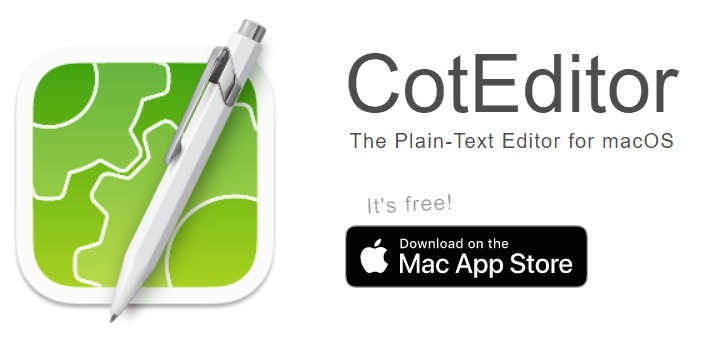
Mac で CotEditor をアンインストールする理由は異なる場合があります。 Acutally CotEditor は、コーディングから書き込みまで、幅広いユースケースに適した汎用性と信頼性の高いプレーンテキスト エディターです。 カスタマイズ可能なインターフェイスとさまざまなファイル形式のサポートにより、シンプルで直感的なテキスト エディターを必要とする Mac ユーザーの間で人気があります。
しかし、Mac から CotEditor を削除したい理由がいくつかあるかもしれません。 たとえば、ニーズや好みにより適した別のテキスト エディターを見つけた場合や、そのアプリケーションを使用できなくなった場合などです。
さらに、他のソフトウェアとの競合やインストールの破損など、Mac 上の CotEditor をアンインストールする必要がある CotEditor の問題が発生する場合があります。
CotEditor をアンインストールする理由に関係なく、システムに不要なファイルやデータを残さないように、正しくアンインストールすることが重要です。 次のセクションでは、Mac で CotEditor をアンインストールする方法を順を追って説明します。これにより、CotEditor がコンピュータから完全に削除されたことを確認できます。
パート 2. Mac で CotEditor をアンインストールする最も簡単な方法
CotEditor を Mac から削除する最も簡単な方法は、次のような評判の良いサードパーティ アプリケーションを利用することです。 iMyMac PowerMyMac. この強力なソフトウェアは、不要なファイルやアプリを削除することで、Mac のパフォーマンスをクリーンアップおよび最適化するのに役立ちます。
PowerMyMac は Mac 用の包括的で強力なユーティリティ ツールで、さまざまなクリーニング、最適化、および管理機能を提供して、Mac をスムーズかつ効率的に実行し続けるのに役立ちます。 不要なファイルやアプリケーションを削除し、貴重なストレージ スペースを解放し、システム設定を最適化することで、ユーザーが Mac のパフォーマンスを向上できるように設計されています。
このツールを使用すると、不要なプログラムを簡単に削除できます。 たとえば、Mac で CotEditor をアンインストールできるだけでなく、 XLIFF Editor を残り物なしで削除する.
この魔法のツールで CotEditor を削除するには、次の簡単な手順に従います。
- Mac に PowerMyMac をダウンロードしてインストールします。
- アプリケーションを開き、「アプリアンインストーラー左のメニューから「.
- をクリックした後、インストールされているアプリケーションについてユーティリティがシステムをスキャンするのを待ちます スキャン.
- プログラムのリストから CotEditor を見つけて選択します。
- Mac から CotEditor を削除するには、「CLEAN"ボタンを押します。

アンインストーラ モジュールに加えて、PowerMyMac には、Mac クリーナー、重複ファイル ファインダー、ファイル シュレッダーなど、さまざまな機能が含まれています。 このツールの直感的なインターフェイスにより、あらゆるスキル レベルのユーザーが、技術的な専門知識を必要とせずに、Mac を簡単に最適化および管理できます。
パート 3. Mac で CotEditor を手動でアンインストールする方法
Mac で CotEditor を手動でアンインストールする場合は、次の手順に従ってください。
- CotEditor および関連するすべてのプロセスを終了します。 これを行うには、Dock の CotEditor アイコンを右クリックし、「やめます」、または Activity Monitor ユーティリティを使用して CotEditor プロセスを強制終了します。
- CotEditor アプリケーションを アプリケーション フォルダーに移動し、ゴミ箱にドラッグします。
- 次に、Finderメニューに移動し、「Go”>”フォルダへ移動」。 「」と入力
~/Library/」を選択し、「実行」を押します。 - Library フォルダーで、次の場所に移動し、CotEditor 関連のファイルまたはフォルダーをすべて削除します。
Application Support/CotEditorCaches/com.coteditor.CotEditorPreferences/com.coteditor.CotEditor.plist
- 最後に、 ゴミ CotEditor 関連のすべてのファイルとフォルダーを Mac から完全に削除するには、
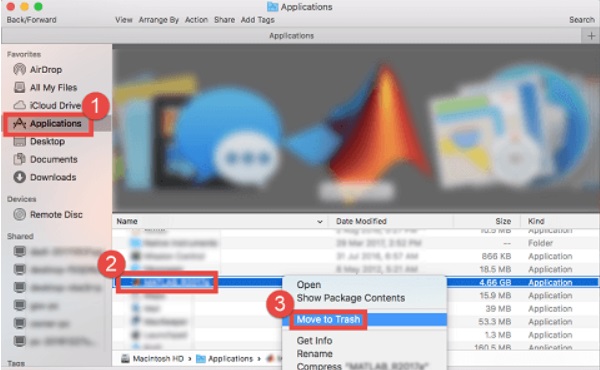
これらの手順に従うことで、不要なファイルやデータを残さずに Mac で CotEditor を手動でアンインストールできるはずです。 ただし、間違ったファイルやフォルダーを削除するとシステムに問題が発生する可能性があるため、アプリケーションを手動でアンインストールする場合は注意が必要です。
手順について不明な点がある場合、または CotEditor のすべての痕跡を Mac から完全に削除したい場合は、PowerMyMac などのサードパーティのアンインストーラ ツールの使用を検討してください。
パート4:結論
結論として、サードパーティのアンインストーラー ツールを使用することを選択したかどうか Mac で Coteditor をアンインストールする、アプリケーションのすべての痕跡がシステムから完全に削除されていることを確認することが重要です。 PowerMyMac のような信頼できるサードパーティ製ツールを使用すると、プロセスがより迅速かつ効率的になるだけでなく、システムが最適化され、スムーズに実行されるようになります。



